啟動修復期間0xc004f025 Windows 腳本主機錯誤
啟動是 Windows 上最需要的功能,因為如果您未在指定的時間限制內啟動作業系統,許多功能將被阻止。儘管線上啟動方法運作良好,但有時您可能會遇到此「 Windows 腳本主機錯誤 0xc004f025」錯誤訊息。這根本無法讓您驗證設備。因此,請按照以下步驟解決問題。
修復1 –更改登錄機碼
較舊的授權檔案可能會建立此方案。因此,只需使用註冊表跳過重置重新啟動計時器。
步驟 1 – 編輯登錄機碼
1.首先,同時按下Win鍵 R鍵。
2.之後,編寫此內容並按一下「確定」以開啟登錄編輯程式。
regedit
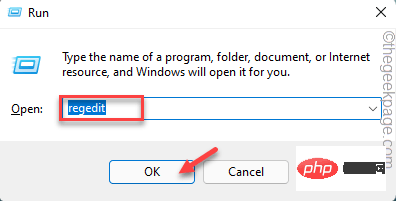
注意 - 我們電腦上的登錄檔非常敏感。單一值變更可能會導致致命錯誤。因此,在繼續操作之前,請先建立註冊表備份。
一個。首先,點擊選單列中的“檔案”。
b.稍後,點選「匯出」進行新的登錄備份。
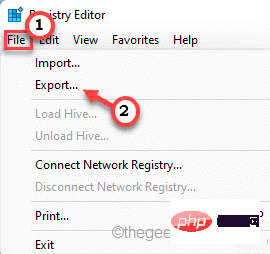
3.前往此金鑰資料夾-
Computer\HKEY_LOCAL_MACHINE\SOFTWARE\Microsoft\Windows NT\CurrentVersion\SoftwareProtectionPlatform
4.現在,在右側窗格中,尋找「SkipRearm”值。
5.只需雙擊該值即可手動編輯。
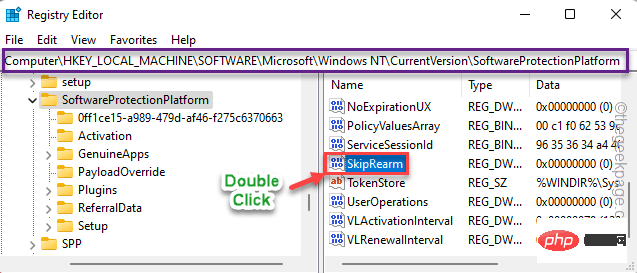
6.接下來,請確定「基數」設定為「十六進位」。
7.然後,將值設為「1」。按一下“確定”以儲存變更。
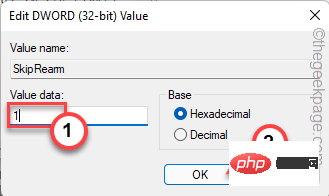
之後,關閉登錄編輯程式。
步驟 2 – 重設 SLMGR
現在,您必須重新設定Windows授權管理工具。
1.因此,打開搜尋框並寫“cmd”。
2.然後,右鍵單擊“命令提示字元”,然後按一下“以管理員身份執行”。

3. 鍵入此指令並按下 Enter 鍵以啟動許可證管理工具。
slmgr rearm
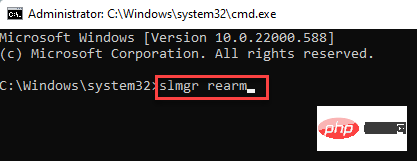
您必須等待幾秒鐘,直到工具重新武裝。然後,關閉命令提示字元。
步驟 3 – 重新命名 slmgr.vbs 檔案
現在您必須重新命名 slmgr.vbs 檔案。此檔案位於名為 Appdata 的隱藏資料夾中。若要取消隱藏它,請依照下列步驟操作–
1.首先,使用Win鍵 R鍵呼叫「執行」方塊。
2.然後,在「執行」方塊中鍵入此內容,然後點選「確定」。
control folders
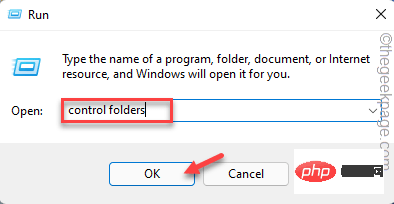
3.當您到達「資料夾選項」畫面時,請前往「檢視」部分。
4.轉到“隱藏文件和資料夾”部分,然後選取“顯示隱藏的文件,資料夾和磁碟機”框。
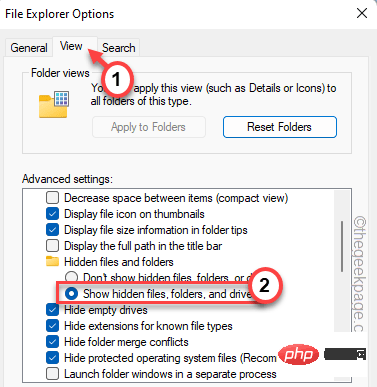
#5.最後,按一下「套用」和「確定」以儲存並套用變更。
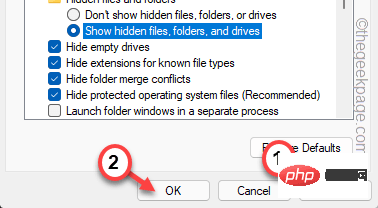
這將取消隱藏隱藏的資料夾。
6. 開啟檔案總管。
7. 然後,到達這個位置—
C:\Windows\System32
8.現在,您可以在此處找到幾個元件,檔案和資料夾。
9. 找到「slmgr」檔案。現在,右鍵單擊該文件,然後點擊重命名圖示以重命名它。
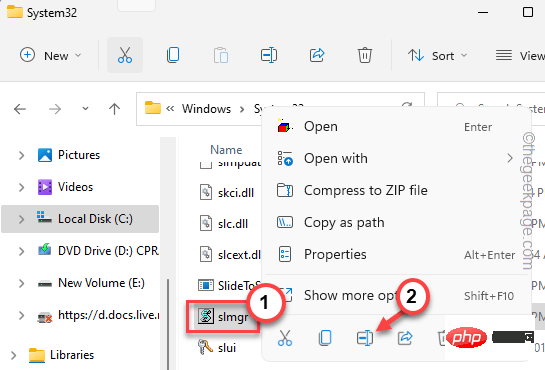
10. 將檔案命名為「slmgr.old」。
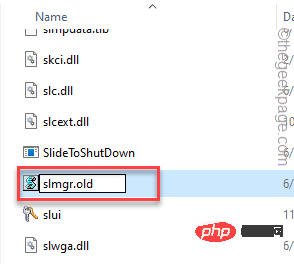
最後,關閉所有內容並重新啟動電腦。
重新啟動系統後,您將看到電腦已激活,並且不會再次看到錯誤訊息。
修復2 –對啟動進行故障排除
Windows有一個Windows啟動疑難排解,可以像這樣分析和修復啟動問題。
1. 開啟故障排除設定。因此,按 贏 鍵 R。
2.然後,將其貼上到運行框並點擊 輸入.
ms-settings:activation
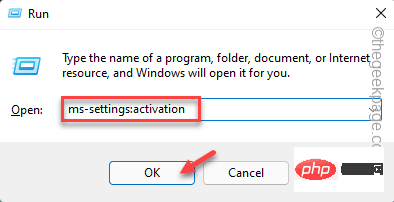
這將直接開啟啟動設定。
3.然後,按一下「疑難解答」開始疑難排解。程式.
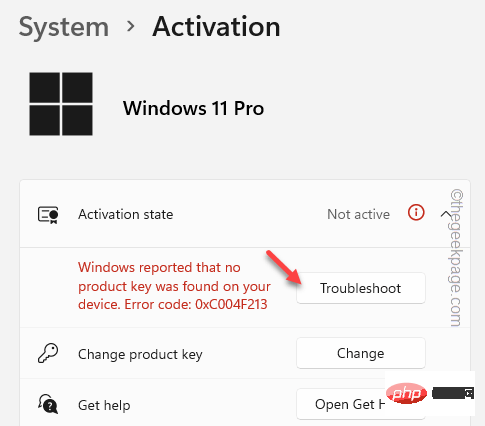
它将解决问题。因此,请耐心等待。
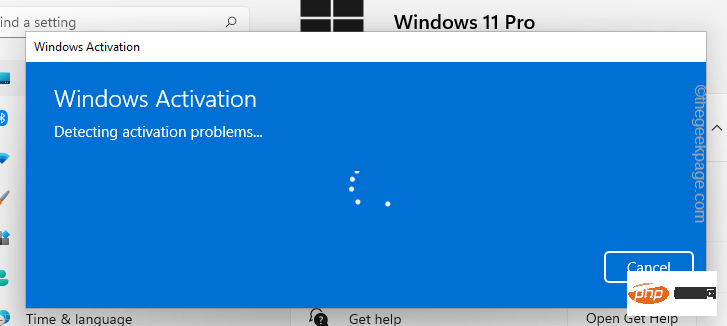
4.该过程完成后,Windows激活将显示结果和问题的规定解决方案。
5. 点击“关闭”以关闭提示。
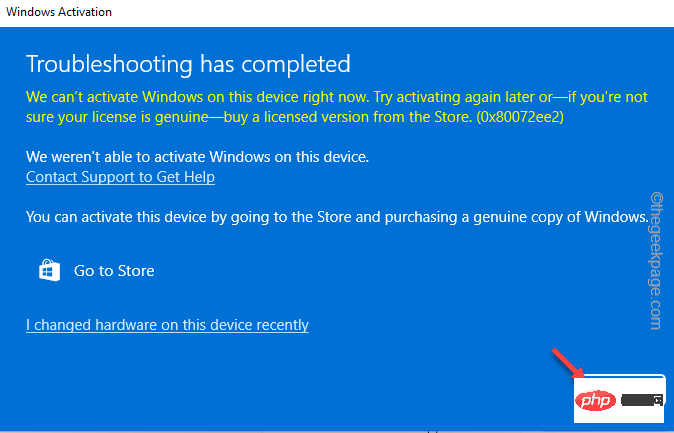
6. 如果您有零售密钥,请转到“更改产品密钥”选项卡,然后点击“更改”。
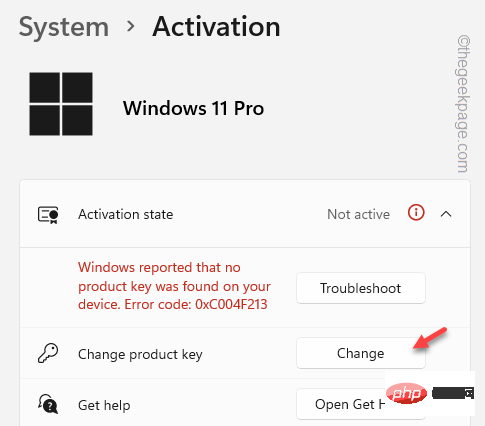
这样,您可以解决问题。
修复3 –使用管理员访问权限运行激活命令
还有另一种方法可以通过从提升的命令提示符传递代码来重新启动激活过程。
1.首先,按Win键并在该搜索框中键入“ cmd”。
2.稍后,右键单击“命令提示符”,然后单击“以管理员身份运行”。

3.现在,复制粘贴此行并按Enter键以重新设置软件许可管理工具。
slmgr.vbs -rearm
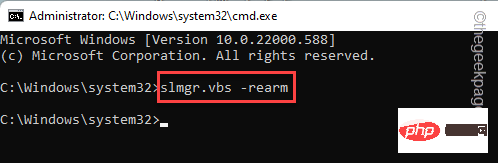
在此之后,此消息将出现在您的屏幕上。
Command completed successfully. Please restart the system for the changes to take effect.
4.只需点击“确定”。
关闭终端并重新启动系统。系统重新启动后,检查“设置”中的激活选项卡。
注意 –
有三种类型的许可证可用。这些是——
OEM – 笔记本电脑和 PC 制造商使用这些。
零售 – 您可以从零售/在线购买。
MAK 批量许可证 – 企业组织/教育机构使用这些许可证。
在某些情况下,您无法使用您拥有的零售密钥激活设备。
1. 您无法使用其他版本的密钥验证其他版本的 Windows。假设您拥有 Windows 11 家庭版的许可证。您不能使用它来许可 Windows 11 专业版设备。
即使您已从旧版本升级,也是如此。就像您从Win 8 Home更新到Windows 11 Pro一样,您必须购买Windows 11 Pro许可证。
2.就像您的笔记本电脑已经带有预激活的OEM许可证一样,您无法重新激活它。
尝试联系微软支持部门。
3. 您个人无法使用 MAK 许可证或
以上是啟動修復期間0xc004f025 Windows 腳本主機錯誤的詳細內容。更多資訊請關注PHP中文網其他相關文章!

熱AI工具

Undresser.AI Undress
人工智慧驅動的應用程序,用於創建逼真的裸體照片

AI Clothes Remover
用於從照片中去除衣服的線上人工智慧工具。

Undress AI Tool
免費脫衣圖片

Clothoff.io
AI脫衣器

AI Hentai Generator
免費產生 AI 無盡。

熱門文章

熱工具

記事本++7.3.1
好用且免費的程式碼編輯器

SublimeText3漢化版
中文版,非常好用

禪工作室 13.0.1
強大的PHP整合開發環境

Dreamweaver CS6
視覺化網頁開發工具

SublimeText3 Mac版
神級程式碼編輯軟體(SublimeText3)

熱門話題
 office啟動嚮導怎麼關? (怎麼關閉office啟動精靈提示)
Mar 14, 2024 pm 07:00 PM
office啟動嚮導怎麼關? (怎麼關閉office啟動精靈提示)
Mar 14, 2024 pm 07:00 PM
在進行電腦辦公的過程中,常會用到office軟體,但是一開啟office就出現啟動精靈的視窗提示,要如何關閉呢?有什麼辦法可以徹底關閉啟動精靈提示?其實操作很簡單,大家可以跟著小編的方法來操作。一、使用Windows鍵+R組合鍵來關閉Excel啟動精靈1、首先,使用Windows鍵+R快速鍵來開啟運作視窗; 2、在運作視窗中輸入「excel/regserver”,然後按下回車鍵; 3、稍等片刻,即可看到一個黑色的框出現,並顯示「註冊成功」的
 如何修復Win10啟動錯誤代碼'0xc0000022”?
Jan 12, 2024 pm 06:15 PM
如何修復Win10啟動錯誤代碼'0xc0000022”?
Jan 12, 2024 pm 06:15 PM
Win10系統提供了更強大的而完善的功能,加上及其便捷的操作方式,讓越來越多的用戶選擇安裝這款作業系統,而許多用戶在安裝時出現了許多未知的錯誤,最常見的就是win10啟動失敗,並提示錯誤代碼“0xc0000022”,下面,小編就給大家帶來了解決激活失敗提示錯誤代碼“0xc0000022”圖文教程。自從微軟發布win10以來,用戶都對其充滿了期待。因此,許多的用戶都紛紛裝上了win10,而為了更完美,啟動是必須的,不過最近,有些win10用戶在電腦中啟動失敗提示錯誤碼0xc0000022,這是
 剪映怎麼製作腳本?剪下製作腳本的方法教程
Mar 13, 2024 pm 12:46 PM
剪映怎麼製作腳本?剪下製作腳本的方法教程
Mar 13, 2024 pm 12:46 PM
剪映是影片編輯工具,具有全面的剪輯功能,支援變速,有多元濾鏡和美顏的效果,還有豐富的曲庫資源。在這款軟體中,可以直接對影片進行剪輯,也可以建立剪輯腳本,但是該怎麼操作呢?本篇教學小編就來介紹一下剪映製作腳本的方法。 製作方法 1、在電腦中點選開啟剪映軟體,然後找到「創作腳本」選項,點選開啟。 2、在創作腳本頁面中,輸入“腳本標題”,然後在大綱中輸入拍攝內容的簡介。 3、如何在大綱中就能看到「分鏡描述」選項,在框內可以
 cad2020怎麼啟動-cad2020啟動教程
Mar 04, 2024 pm 06:00 PM
cad2020怎麼啟動-cad2020啟動教程
Mar 04, 2024 pm 06:00 PM
有很多朋友還不知道cad2020怎麼激活,所以下面小編就講解了cad2020的激活教程,有需要的小伙伴趕緊來看一下吧,相信對大家一定會有所幫助哦。 1.雙擊桌面上的【CAD2020圖示】,彈出移植自訂設定。點選【勾】圖示。 2、你可以點選【是】或是【否】,即可。 3.彈出【AutoCAD-DWG關聯】,點選第一個即可。 4.選【單一用戶】,點選【輸入序號】。 5.點選【我同意】。 6.點選【激活】。 7、序號:【666-69696969】,產品金鑰輸入:【001L1】,點選【下一步】。 8.勾選我具有Aut
 如何在Linux系統中執行.sh檔?
Mar 14, 2024 pm 06:42 PM
如何在Linux系統中執行.sh檔?
Mar 14, 2024 pm 06:42 PM
如何在Linux系統中執行.sh檔?在Linux系統中,.sh文件是一種被稱為Shell腳本的文件,用於執行一系列的命令。執行.sh檔案是非常常見的操作,本文將介紹如何在Linux系統中執行.sh文件,並提供具體的程式碼範例。方法一:使用絕對路徑執行.sh文件要在Linux系統中執行一個.sh文件,可以使用絕對路徑來指定該文件的位置。以下是具體的步驟:打開終
 一分鐘搞定PyCharm專業版激活
Feb 22, 2024 pm 05:27 PM
一分鐘搞定PyCharm專業版激活
Feb 22, 2024 pm 05:27 PM
由於啟動PyCharm專業版需要購買許可證,因此啟動過程並非只需一分鐘就能完成。在啟動PyCharm專業版的過程中,通常需要使用授權金鑰和啟動碼。如果您擁有合法的授權金鑰和啟動碼,可以透過以下步驟來啟動PyCharm專業版:開啟PyCharm軟體,在選單列中選擇"Help"(幫助)-"Register"(註冊)。在彈出的對話框中選擇"Licensese
 如何將win10企業版2016長期服務版升級為專業版
Jan 03, 2024 pm 11:26 PM
如何將win10企業版2016長期服務版升級為專業版
Jan 03, 2024 pm 11:26 PM
當我們不想要繼續使用目前的win10企業版2016長期服務版的時候可以選擇切換成專業版,方法也很簡單,只需要改一些內容然後進行系統鏡像的安裝就可以了。 win10企業版2016長期服務版怎麼改專業版1、按下win+R,然後輸入「regedit」2、直接在上面的網址列裡面貼上下面的這個路徑:電腦\HKEY_LOCAL_MACHINE\SOFTWARE\Microsoft\WindowsNT\CurrentVersion3 、然後找到EditionID,將裡面的內容替換成「professional」確
 小米小愛同學如何激活
Mar 19, 2024 am 09:30 AM
小米小愛同學如何激活
Mar 19, 2024 am 09:30 AM
熟悉MIUI系統的夥伴們應該都了解,它有許多便捷操作,例如桌面一鍵撥號、三指下滑截圖等。今天要跟大家介紹的是MIUI14的長按操作,例如在桌面長按應用圖標以顯示擴展菜單,在任何界面下長按電源鍵以喚醒小愛同學,透過長按實現功能直達、快速啟動等功能。小米小愛同學如何啟動在手機設定中,找到並點選「小愛同學」。接著進入小愛同學介面,點選「語音助理」。接著在語音助理介面,點選「語音喚醒」右側的按鈕開啟。





